Беззвучные чаты WhatsApp: как включить и выключить звук уведомлений
Звуковые сигналы теперь постоянно сопровождают нас. Мобильные телефоны спешат сообщить своим владельцам о получении важной информации. Сигнализируют они о приходе СМС-сообщений, сообщений электронной почты и об активности пользователей в социальных сетях и в мессенджерах.
Мессенджер WhatsApp сейчас установлен на многих мобильных устройствах. В Ватсапе может быть много различных чатов, как индивидуальных (один на один с кем-то из контактов), так и групповых, когда сразу несколько человек могут общаться между собой в одном чате.
Все эти чаты сообщают звуковым сигналом о приходе новых сообщений. Часто сообщения приходят в групповые чаты, особенно если там начинается живое и заинтересованное обсуждение какой-либо поднятой темы. А это значит, что телефон начинает почти непрерывно издавать звуковые сигналы.
Такие часто повторяющиеся сигналы могут раздражать. Внимание уже было привлечено в первый раз, когда озвученная тема была поднята в групповом чате. И вот теперь по поводу каждой реакции любого пользователя чата – снова и снова раздаются звуковые сигналы на смартфоне.
Настройка звука текстовых уведомлений, вибрации в Ватсап
При общении один на один, тоже случается, что наш собеседник становится назойливым и докучливым. Он может слишком часто присылать и по поводу, и без повода, одно сообщение за другим. Также собеседник может использовать чат Ватсапа для рассылки понравившихся ему сообщений, видео, картинок и прочего контента из интернета. А для получателей сообщений это все сопровождается звуковыми сигналами, идущими один за другим.
И тогда появляется желание хотя бы на время избавиться от этих сигналов. Но хочется это сделать так, чтобы другие не менее важные звуковые сигналы не пропадали. То есть не хочется просто выключить звук мобильного устройства. Не хочется приглушить этот звук. А вдруг из-за этого будет пропущено что-то важное?
Не эта непрерывная череда сигналов из группового чата с бурным обсуждением. И не периодические сигналы от незадачливого пользователя чата, обладающего способностью без устали высылать новую информацию.
Как убрать звук в чате WhatsApp на Андроиде
К счастью, есть решение, где не нужно прибегать к отключению всех настроек уведомлений на своем устройстве.
Если есть один конкретный чат, который беспокоит, откройте WhatsApp и найдите этот чат. Нажмите на строку с наименованием чата, и продолжайте нажимать до тех пор, пока наверху не появятся значки меню, а рядом с иконкой чата не появится зеленая галочка (рис. 1). Меню и галочка появятся практически одновременно.
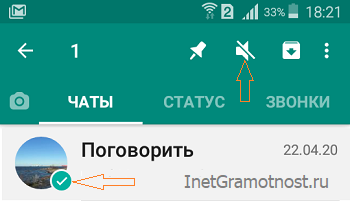
Вариант выключения сигналов на один год – это максимум, что возможно. На 8 часов – это отключение чата, хотя бы на время работы, то есть, в рабочее время. Ну, а 1 неделя – это, что называется, посмотреть, что будет, если отключить уведомления чата, не появятся ли проблемы из-за задержки ответов на сообщения.
Настройки звука,текстовых уведомлений, вибрации в WhatsApp
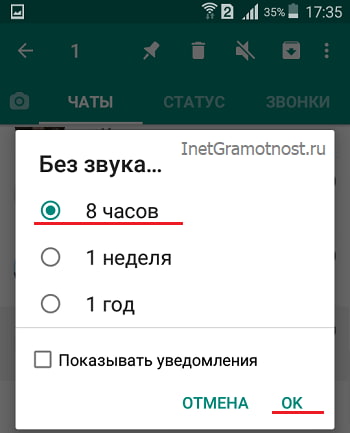
Чат с отключенным звуком будет выглядеть так, как показано на рис. 8. В правой стороне наименования чата будет значок: перечеркнутый динамик, что означает – «звук выключен».
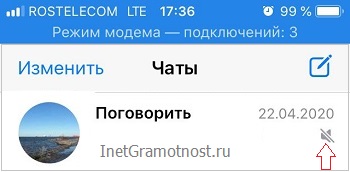
Как снова включить звук для чата в WhatsApp на Андроиде
Если нужно возобновить разговор до истечения установленного периода времени отключения звуковых оповещений, надо проделать те же самые действия, но с обратным смыслом: теперь нужно включение вместо выключения.
У беззвучного контакта чата есть значок отключения звука в панели чата, под датой (рис. 9).
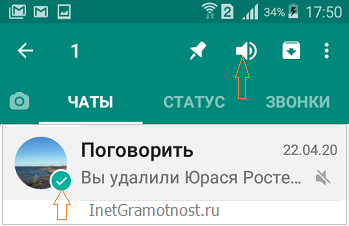
В итоге на строке чата исчезнет перечеркнутый значок динамика (рис. 10).
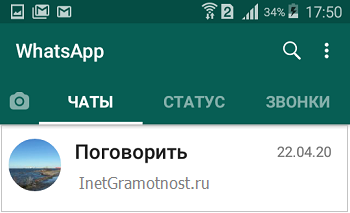
Включение звука для чата в WhatsApp на Айфоне
Находим интересующий нас чат с отключенным звуком. Вновь как бы смахиваем этот чат справа налево, пытаясь его подвинуть влево. Появляются дополнительные иконки настроек чата (рис. 11).
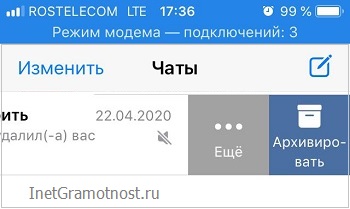
Тапаем по иконке «Ещё». Появляется меню настроек чата (рис. 12).
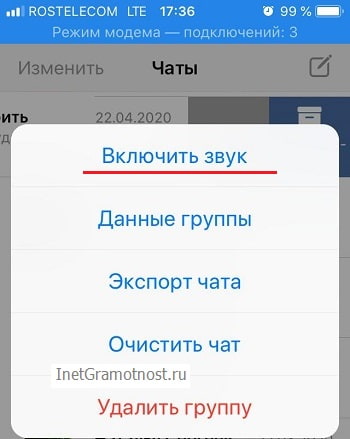
В меню выбираем опцию «Включить звук». И тапаем по этой строке меню. С этого мгновения чат перестает быть обеззвученным (рис. 13), снова появится звук при поступлении новых сообщений.
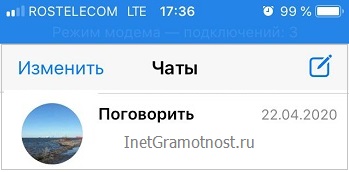
Все сообщения, попадающие в чат с включенной функцией звукового оповещения, будут сопровождаться звуковым сигналом. Правда, звуков не будет, если в Настройках Айфона включена и настроена функция «Не беспокоить». Это уже, что называется, совсем другая история.
Как включить звук в Ватсапе на уведомлениях: на Андроид и Айфон
Как включить звук в Ватсапе и настроить оповещения о входящих посланиях? Подробно разобрали все доступные способы и представили понятные, простые алгоритмы – вам нужно выбрать операционную систему и воспользоваться нашими советами!
На Айфоне
Хочется прибавить звук в Ватсапе или включить его? Научим! Сначала призываем тщательно проверить следующие параметры:
- Выбран достаточный уровень громкости. Отрегулируйте его с помощью кнопок на боковой панели;
- Отключен беззвучный режим, режим полета и иные ограничительные функции устройства.

Сначала поговорим о том, как включить звук уведомлений в Ватсапе через мессенджер – внутри есть соответствующие параметры. Делаем следующее:
- Откройте приложение и нажмите на значок настроек внизу справа;
- Перейдите к разделу «Уведомления» .

Перед вами два блока:

Просто выберите подходящий вид оповещений вместо значения «Не выбрано» .
Двигаемся дальше – ниже есть блок «Оповещения приложения» .
- Раскройте меню и активируйте тумблер напротив нужной опции – вы легко найдете по названию.
Не забывайте, аналогичные возможности есть в рамках параметров операционной системы. Обязательно проверьте активацию нужных опций:
- Войдите в настройки устройства;
- Пролистайте список приложений до названия мессенджера;
- Раскройте меню и найдите пункт «Уведомления» ;
- Щелкните переключателем «Допуск…» в верхней части экрана;

- Активируйте нужные тумблеры напротив звуковых оповещений.
В этом меню есть ссылка для перехода в настройки мессенджера, о которых мы говорили выше. Рекомендуем активировать обе опции – так больше шансов добиться корректной настройки мессенджера.
На Андроиде
Разобрались, как включить звук уведомления на Вацап на Айфонах – переходим к другой операционной системе? Инструкции имеют определенные отличия.
- Войдите в мессенджер и нажмите на три точки наверху справа;

- Выберите из выпадающего меню пункт «Настройки» ;

- Найдите раздел с названием «Уведомления» ;

- Активируйте верхний тумблер «Звуки в чате» .

Если вы посмотрите на параметры ниже, увидите блоки «Сообщения» и «Группы». Внутри каждого раздела есть кнопка выбора типа оповещения – настройте нужное звуковое оформление (из музыкальной галереи устройства).
Включить звук входящих сообщений в Ватсапе можно через параметры девайса – рассказываем примерный алгоритм:
- Войдите в настройки смартфона;
- Найдите раздел «Оповещения» ;

- В списке приложений отыщите название мессенджера и щелкните тумблером напротив;

- Откройте дополнительные параметры и активируйте опцию «Разрешить оповещения» (здесь же можно выбрать звучание).

Важно! Способы, позволяющие включить звук Ватсап на Андроид, могут отличаться – названия пунктов меню и внутреннее устройство настроек меняется в зависимости от марки и модели смартфона.
Вы узнали, как включить звук в Ватсапе при сообщении – удобная опция, не пропустите ни одного входящего. При необходимости опцию в любой момент можно отключить, чтобы не беспокоится из-за звукового сигнала.
Проблемы с уведомлениями
Для того, чтобы обеспечить своевременную доставку сообщений и уведомлений WhatsApp, ваш телефон должен быть правильно настроен.
Убедитесь, что у вашего телефона есть Интернет-соединение
Вы можете проверить это, открыв браузер и перейдя на любой сайт. Если браузер не подключается, попробуйте выполнить следующие действия по устранению неполадок с подключением.
Если страница открывается, а WhatsApp не работает, свяжитесь со своим мобильным оператором и системным администратором, чтобы убедиться, что ваша точка доступа и роутер настроены на разрешение не-веб- и сокет-подключений. Вы также можете попробовать подключиться к другой сети. Если вы подключены к Wi-Fi, попробуйте мобильные данные или наоборот.
Убедитесь, что опция Ограничить фоновые данные выключена
- Откройте Настройки устройства >Приложения >WhatsApp >Использование данных.
- Убедитесь, что опция Ограничить фоновые данные выключена.
- Повторите вышеуказанные шаги для сервисов Google.
Дополнительные шаги по устранению неполадок
- Перезагрузите телефон (выключить и заново включите его).
- Сбросьте предпочтения приложений, перейдя в Настройки телефона >Приложения >Меню >Сбросить настройки.
- Предотвратите активацию режима экономии энергии, подключив ваш телефон к источнику питания.
- Выйдите из WhatsApp Web, перейдя в WhatsApp >Меню >WhatsApp Web >Выйти со всех компьютеров.
- Держите Wi-Fi включённым, когда ваш телефон находится в спящем режиме, перейдя в НастройкиWi-Fi >иконка Настроек >Wi-Fi в спящем режиме >Не выключать.
- Удалите все приложения «task killer». Данные приложения могут задерживать входящие сообщения, в то время когда вы не используете WhatsApp.
- Откройте приложение Hangouts и выйдите из всех своих аккаунтов. Далее снова откройте Hangouts и войдите в аккаунты.
Дополнительные шаги по устранению неполадок, характерные для определенных ОС
- Android 4.1 – 4.4
- Убедитесь, что опция Автосинхронизация данных включена, перейдя в Настройки телефона >Использование данных >Меню >Автосинхронизация данных.
- Убедитесь, что оптимизация Wi-Fi выключена, перейдя в Настройки телефона >Wi-Fi >Меню >Дополнительные функции >Оптимизация Wi-Fi.
- Убедитесь, что режим «Не беспокоить» выключен, или вы настроили уведомления WhatsApp в приоритетном режиме, перейдя в Настройки телефона >Звук >Не беспокоить.
- Убедитесь, что WhatsApp предоставлены все разрешения, перейдя в Настройки телефона >Приложения >WhatsApp >Разрешения.
Если все указанные выше действия не помогли устранить проблему, то вполне возможно, что вы не получаете обновления от службы Push Notification Google.
Похожие публикации:
- Как добавить карту в iphone
- Как настроить микрофон виндовс 11
- Как сделать фигуру объемной в word
- Не читается жесткий диск как реанимировать
Источник: skasoft.ru
При прослушивании сообщения в Ватсапе звучит звук уведомления

Иногда пользователи смартфонов под управлением Android жалуются на неприятные звуковые эффекты. Часто возникает вопрос, почему при прослушивании входящего голосового сообщения в приложении WhatsApp издается звук уведомления. Он повторяется каждые 2 секунды, что очень раздражает и сбивает с толку. В этой статье мы хотим поговорить о том, как от него избавиться.
Почему звучит звук уведомления в WhatsApp во время голосового сообщения
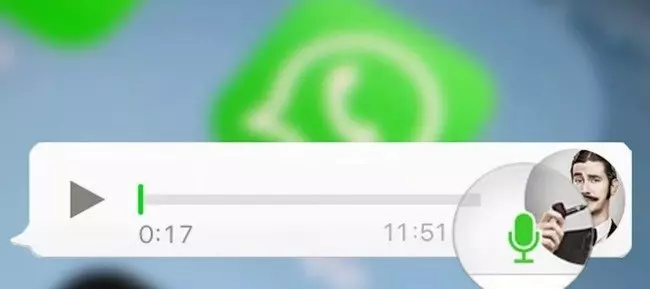
Многие пользователи сталкиваются с тем, что повторяющийся шум становится слышимым при нажатии кнопки «Play». Он неприятно перекрывает голосовое сообщение, что затрудняет его прослушивание. Примечательно, что обычно такие проблемы наблюдаются только у пользователей операционной системы Android. На айфонах такой проблемы не возникает.
Менять настройки сбоку корпуса бесполезно, так как даже слова собеседника становятся неразличимыми или их задыхают уведомления. Звуки в чате WhatsApp воспроизводятся с той же громкостью, что и телефон, уведомляющий владельца о новых сообщениях.
Как настроить звук на вотсапе самсунг
В Ватсапе можно поставить свой звук уведомления для каждого индивидуального чата в вашем WhatsApp аккаунте. Ниже вы найдете шаги, описывающие то, как можно изменить звук или мелодию уведомления в Whatsapp на андроид е и айфоне.
 Зачем менять звук уведомления в WhatsApp?
Зачем менять звук уведомления в WhatsApp?
Когда из телефона постоянно раздаются звуки уведомлений от различных приложений, то трудно понять, от какого именно приложения он исходит. Именно поэтому вам, возможно, захочется изменить звук уведомления WhatsApp на какой-нибудь другой, не похожий на звуки уведомлений от других приложений, и тогда вы точно поймете, что это уведомление пришло от Ватсап не глядя в телефон.
По правде говоря, в WhatsApp есть функция, которая позволяет устанавливать различные звуки уведомлений на разные контакты, и вы сразу определите, кто пытается связаться с вами через WhatsApp даже не глядя на имена.
Меняем звук уведомления о сообщении в WhatsApp на iPhone
Какие шаги нужно выполнить, чтобы изменить звук уведомления на iPhone или iPad
1 Откройте WhatsApp на iPhone или iPad.
2 Затем откройте чат, для которого нужно изменить звук уведомления.
3 В открывшемся окне нажмите на имя чата.

4 На странице с профилем контакта нажмите на опцию Пользовательский звук.
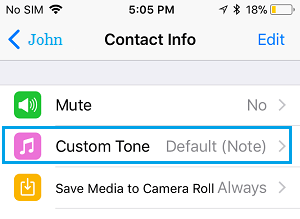
5 На следующем экране нажмите на звук, который вам нравится и нажмите сохранить в правом верхнем углу экрана.
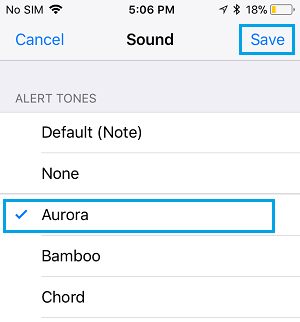
Примечание: при нажатии на звук вы сможете прослушать мелодию, поэтому вы можете пробежаться по мелодиям для того, чтобы выбрать ту, которая соответствует вашему вкусу и затем сохраните ее.
Меняем звук уведомления WhatsApp на телефоне Андроид
1 Откройте WhatsApp на телефоне или планшете Андроид.
2 Затем откройте чат, для которого вы хотите изменить звук уведомления.
Источник: vebtech.ru